VLC Play H.265/HEVC: instrucciones y soluciones para problemas de reproducción
Como ya sabes, el códec H.265/HEVC es conocido por su alta eficiencia de compresión, y VLC es un reproductor multimedia versátil que cubre casi todos los formatos de archivos multimedia. ¿Puede VLC reproducir vídeos H.265/HEVC? La buena noticia es que VLC admite la reproducción H.265; sin embargo, debes estar preparado para algunos problemas de reproducción que pueden surgir. Pero no te preocupes, ya que esta publicación no solo te guiará para reproducir HEVC en el reproductor VLC, sino que también te dará consejos para resolver posibles problemas de reproducción. ¡Sigue leyendo!
Lista de guías
Cómo reproducir vídeos H.265/HEVC en VLC Media Player Soluciones rápidas para problemas de reproducción HEVC en VLC La mejor alternativa para evitar que VLC reproduzca HEVCCómo reproducir vídeos H.265/HEVC en VLC Media Player
Dado que VLC admite casi cualquier tipo de archivo, te alegrará saber que también admite archivos de video H.265/HEVC. Para comenzar, sigue estos pasos para aprender cómo VLC reproduce H.265/HEVC.
Paso 1.Asegúrate primero de que estás usando la última versión de VLC, ya que las versiones más nuevas ofrecen una mejor compatibilidad con códecs como H.265. Para ello, abre VLC, ve a “Ayuda” y haz clic en “Buscar actualizaciones”.
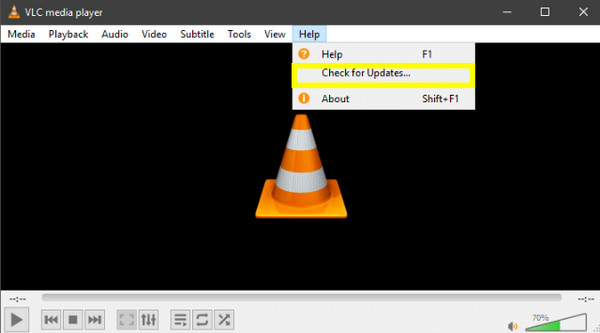
Paso 2.A continuación, instala el códec HEVC. Puedes usar el paquete de códecs K-Lite en una PC con Windows si VLC Media Player no puede decodificar tus archivos de video H.265/HEVC.
Paso 3. Abra el reproductor multimedia VLC en su computadora. Comience con el menú “Medios” y seleccione “Abrir archivo”. Luego, determine el video HEVC de su computadora y haga clic en el botón “Abrir”.
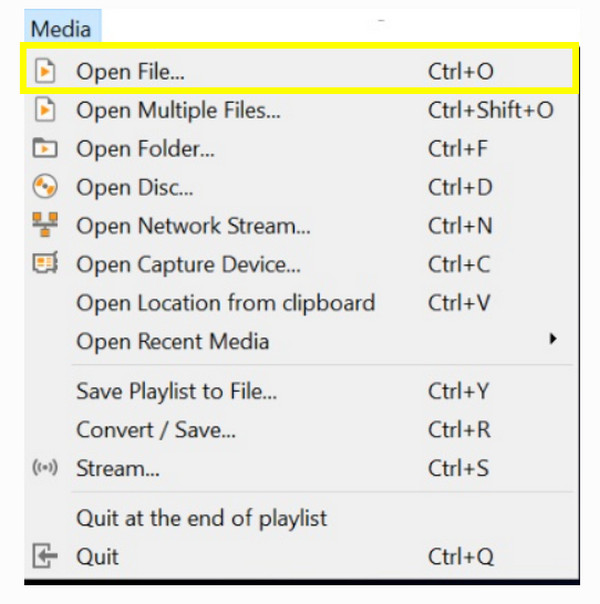
Etapa 4. Si el video HEVC se traba, puedes dirigirte a “Herramientas” y luego a “Preferencias”. En el cuadro de diálogo “Preferencias simples”, dirígete a la pestaña “Entrada/Códecs” y, luego, en “Códecs”, habilita la “Decodificación acelerada por hardware” para descargar la tarea a tu GPU.
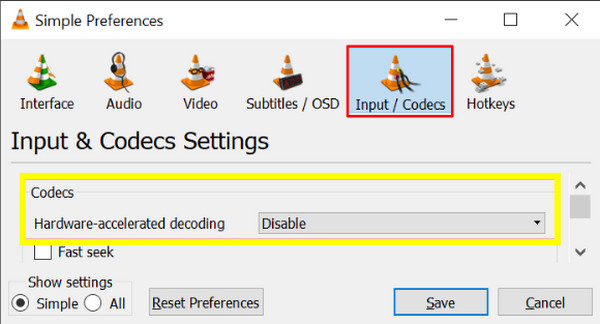
Soluciones rápidas para problemas de reproducción HEVC en VLC
Si bien los videos HEVC brindan una mejor calidad en archivos de menor tamaño, es posible que experimentes problemas de reproducción HEVC en VLC, como una reproducción entrecortada, que no se reproduzca audio o video, u otros fallos en el reproductor. Problemas como estos se deben a muchas razones, como problemas con los códecs, el hardware o el software. Pero tienes suerte, ya que existen soluciones rápidas disponibles que pueden resolver estos problemas de reproducción HEVC en VLC, y aquí están:
#1. Actualizar el reproductor multimedia VLC
El uso de la versión obsoleta de VLC carece de los códecs necesarios para reproducir videos HEVC, por lo que debe mantener actualizado su programa VLC para garantizar la compatibilidad con los formatos más nuevos. Actualizar el reproductor también significa corregir errores y otros fallos que pueden causar problemas de reproducción.
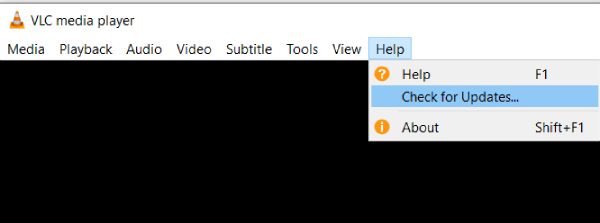
#2. Habilitar aceleración de hardware
Otra solución fácil de aplicar para que VLC vuelva a reproducir H.265/HEVC es habilitar la aceleración de hardware. Al hacerlo, se descargará el proceso de decodificación en la GPU, lo que le permitirá una reproducción más fluida y minimizará la carga en la CPU. A continuación, le indicamos cómo:
- 1. En VLC, dirígete a “Herramientas” y luego a “Preferencias”.
- 2. Desde la pestaña “Entrada/Códecs”, busque la opción “Decodificación acelerada por hardware”.
- 3. Configúrelo en “Automático” u otra opción ideal para su sistema.
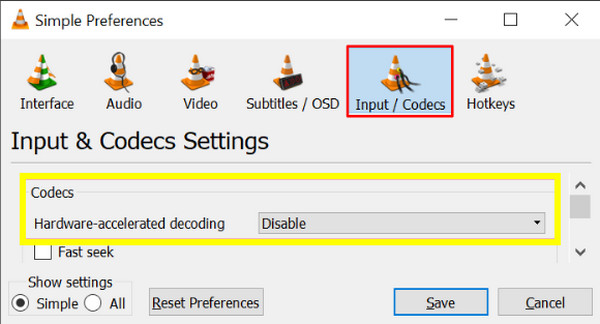
#3. Instalar los códecs necesarios
Es posible que haya ocasiones en las que VLC tenga problemas para reproducir H.265 debido a instalaciones de códecs faltantes o incompletas. En tales casos, debe instalar o actualizar los códecs HEVC necesarios para resolver los problemas de reproducción.
- 1. Obtenga el paquete de códecs HEVC de una fuente confiable. De lo contrario, descargue e instale el paquete de códecs K-Lite, que cubre una amplia gama de formatos, incluido HEVC.
- 2. Reinicie VLC e intente reproducir sus archivos H.265 HEVC nuevamente.
#4. Cambiar la configuración de salida de vídeo
En el caso de los problemas de "no hay vídeo ni audio en VLC", la mayoría de las veces se debe a que la configuración de salida de vídeo de VLC no funciona correctamente con la configuración del sistema. Por lo tanto, lo que debe hacer es deshabilitar o cambiar la configuración para poder volver a reproducir H.265/HEVC en VLC. También puede convertir VLC a MP4 directamente.
- 1. Dentro del programa VLC, dirígete a “Herramientas” luego “Preferencias”.
- 2. Desde la pestaña “Video”, ubica la sección “Salida”, donde podrás cambiar la salida a “DirectX”.
- 3. Guarde la configuración ahora y reinicie el reproductor multimedia.
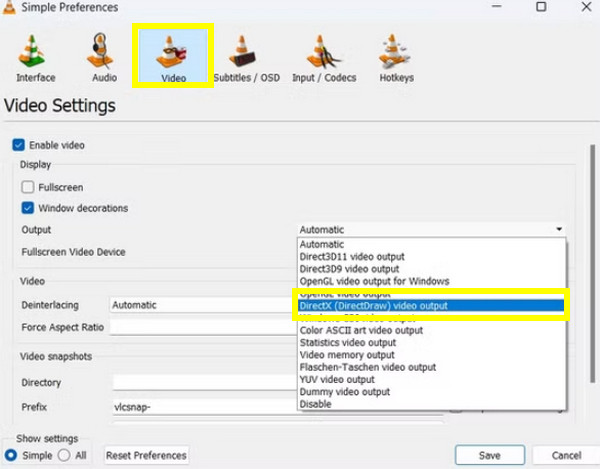
#5. Reinstalar el reproductor multimedia VLC
Después de todas esas correcciones, y si VLC sigue sin poder reproducir archivos HEVC H.265, prueba con una nueva instalación del reproductor. Al hacer esto, se resolverán problemas más profundos que desconocías, como archivos dañados o configuraciones incorrectas, lo que solucionará los problemas de reproducción.
- 1. Desinstale VLC usando la configuración de su computadora o el panel de control.
- 2. Después de un tiempo, obtenga la última versión desde su sitio web oficial.
- 3. Reinstale VLC e intente nuevamente abrir y reproducir sus videos H.265 HEVC.
Con estas soluciones rápidas, puedes reproducir archivos H.265 en VLC sin errores, lo que te permitirá disfrutar de una experiencia de visualización más fluida para todos tus vídeos. Pero si buscas otro reproductor perfecto que reproduzca vídeos H.265/HEVC, presta atención a la siguiente parte.
La mejor alternativa para evitar que VLC reproduzca HEVC
Supongamos que estas soluciones rápidas no resuelven los problemas de reproducción HEVC de VLC, considere obtener una alternativa a VLC confiable y fluida para reproducir sus videos H.265/HEVC. Para esto, Reproductor de Blu-ray AnyRec es una excelente opción. Esta reproductor HEVC Proporciona una reproducción perfecta, incluso de vídeos de alta definición, con los que VLC a veces tiene problemas. Además, este reproductor alternativo está diseñado teniendo en cuenta la alta calidad de vídeo y audio, lo que le proporciona una claridad sorprendente en cada fotograma. No solo es compatible con vídeos y archivos de audio, sino que también funciona de forma excelente con discos, lo que lo convierte en una herramienta todo en uno para la reproducción de medios. Otra característica de este reproductor son sus controles intuitivos, que le permiten importar el archivo rápidamente, ajustar la velocidad de reproducción e incluso afinar la configuración de vídeo y audio.

Reproducción fluida de vídeos HEVC sin problemas de compatibilidad.
Soporte completo para reproducción 4K UHD de archivos de vídeo y audio, incluso discos.
Puede ajustar los idiomas de los subtítulos y ajustar las pistas durante la reproducción.
Tecnologías avanzadas de decodificación de audio para obtener un sonido de alta calidad.
100% seguro
100% seguro
Paso 1.Prepare sus archivos de video H.265/HEVC y luego inicie Reproductor de Blu-ray AnyRec en la pantalla de tu escritorio. Desde su interfaz, haz clic en el botón “Abrir archivo” para importar el archivo de video que deseas reproducir. También puedes arrastrarlo y soltarlo directamente para reproducirlo.

Paso 2.El archivo HEVC comenzará a cargarse inmediatamente y luego se reproducirá en la pantalla. Utilice las herramientas que aparecen a continuación para ajustar la velocidad y el volumen del audio. ¡Así de fácil es reproducir archivos H.265/HEVC con AnyRec Blu-ray Player!
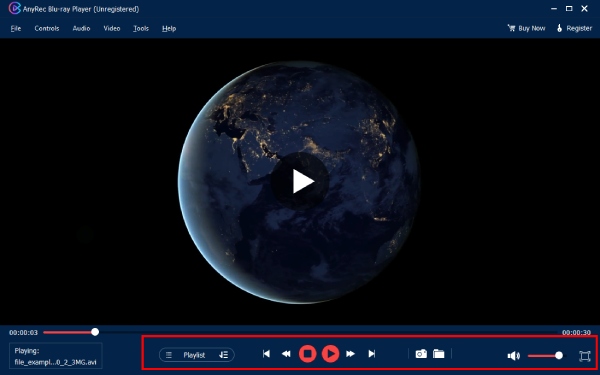
100% seguro
100% seguro
Conclusión
¡Eso termina esta guía sobre cómo reproducir H.265/HEVC en VLC! Si bien es una opción popular para reproducir una amplia gama de formatos, como puede ver, puede tener problemas al reproducir videos H.265/HEVC, particularmente en sistemas más antiguos. Afortunadamente, se proporcionan soluciones rápidas para lograr una reproducción fluida de contenido HEVC. Pero para una solución más confiable y para evitar problemas de reproducción de HEVC, use el Reproductor de Blu-ray AnyRecCon su compatibilidad exclusiva con H.265/HEVC, funciones como reproducción 4K UHD, aceleración de hardware, tecnologías de audio avanzadas y más, es el mejor reproductor para todas sus necesidades multimedia. Mejore su experiencia de visualización sin preocuparse por problemas de compatibilidad.
100% seguro
100% seguro
